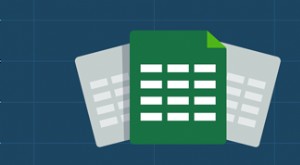Teknik manajemen inventaris Excel - 7 tips dasar &template gratis
_________________________________________________________________________
Manajemen persediaan adalah tulang punggung operasional bisnis apa pun dengan produk untuk dijual. Jika Anda baru memulai dengan sejumlah kecil produk tanpa banyak varian, Microsoft Excel adalah alat yang baik bagi pemula untuk membuat template daftar inventaris.
Namun, pemanfaatan Excel yang efisien untuk manajemen inventaris online membutuhkan waktu, dan menyiapkan template awal Anda secara akurat sangat penting. Dalam postingan ini, kami memberi Anda tips dalam membuat dan menggunakan spreadsheet Excel untuk manajemen inventaris dasar.
Unduh Spreadsheet Inventaris Gratis Anda!
Kami telah memudahkan Anda untuk mulai mengelola inventaris Anda di Excel atau Google Spreadsheet dengan spreadsheet inventaris gratis ini.
Unduh sekarang!
Menggunakan Excel sebagai solusi manajemen inventaris berbiaya rendah
Jika Anda mencari cara berbiaya rendah untuk mengelola inventaris Anda, Excel bisa menjadi solusi yang baik. Ini adalah program yang sebagian besar dari kita sudah kenal, baik untuk formulir akuntansi atau spreadsheet, dan ini adalah opsi alternatif untuk aplikasi seperti manajemen inventaris. Dengan alat, fitur, dan formula terintegrasi untuk membuat spreadsheet lebih dinamis dan interaktif, Excel juga mampu menangani manajemen inventaris dasar untuk bisnis kecil. Meskipun tidak ideal untuk inventaris berukuran sedang atau besar, Excel hemat biaya atau, jika Anda menggunakannya di OneDrive, bahkan gratis.
Seperti apa pun yang gratis atau murah, Excel bukanlah manajemen inventaris yang sempurna, tetapi memiliki banyak fitur berharga. Meskipun mudah membuat kesalahan di Excel (dan menghindarinya akan membutuhkan audit yang memakan waktu, organisasi yang tepat, dan manajemen yang ketat), Excel sepenuhnya mampu menangani inventaris bisnis pemula.
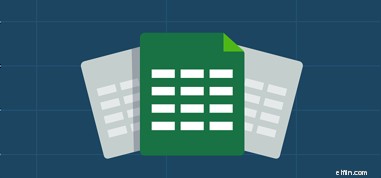
Menyiapkan template daftar inventaris Excel Anda
Templat dasar untuk inventaris Excel Anda harus menyertakan nomor produk, nama produk, deskripsi item, harga item, biaya atau nilai item, stok item, kuantitas untuk dipesan ulang, dan, jika Anda ingin memperbarui kuantitas atau nilai penjualan, kuantitas yang terjual. Waktu untuk memesan ulang, apakah produk telah dihentikan atau tidak, nilai total persediaan, dan fungsi lainnya juga sangat berguna, tetapi semakin banyak kolom yang Anda miliki, semakin sulit untuk mengikuti semuanya.
Jika Anda ingin mendapatkan pemahaman yang lebih mendalam tentang teknik manajemen inventaris yang penting dan bagaimana Anda dapat menerapkannya pada bisnis Anda, unduh eBuku gratis kami:Manajemen Inventaris:Semua yang perlu Anda ketahui.
Anda kemudian dapat menggunakan rumus Excel untuk secara otomatis menghitung informasi untuk total penjualan, total laba, dan mengatur inventaris Anda berdasarkan produk yang paling banyak terjual menggunakan beberapa rumus sederhana. Anda dapat memodifikasi template dasar gratis Microsoft (tersedia saat Anda membuka Excel) sesuai kebutuhan Anda, membeli template, atau membuatnya sendiri.
Rumus dapat meningkatkan nilai spreadsheet Excel Anda sekaligus mengurangi sakit kepala dan stres yang terkait dengan penghitungan angka. Meskipun pada awalnya mungkin tampak sedikit rumit, jangan khawatir; kebanyakan dari mereka mudah untuk dipahami.
SUM
Fungsi SUM dapat digunakan untuk menambahkan angka apa pun yang Anda masukkan ke dalam dua sel atau lebih. Misalnya, Anda dapat membuat kuantitas penjualan yang berjalan menggunakan fungsi SUM untuk secara otomatis memperbarui berapa banyak pendapatan yang Anda peroleh dengan melakukan matematika berdasarkan perhitungan yang Anda masukkan per baris. Ini menghilangkan kebutuhan untuk memeriksa setiap baris dengan kalkulator setiap malam.
Rumus SUM ditulis sebagai =Sel*Sel . Ini juga dapat digunakan untuk =[@[Nama Kolom]]*[@[Nama Kolom]] untuk hanya mengalikan dua sel dalam satu baris.
Ini sangat berguna untuk membuat total nilai otomatis untuk produk di inventaris Anda. Namun, perlu diingat bahwa jika Anda memiliki 300 baris, Anda harus menambahkannya ke masing-masing baris. Misalnya, jika produk Anda masing-masing bernilai $27 dan jumlah stok Anda adalah 65, fungsi SUM akan secara otomatis memperbarui bagian 'nilai inventaris' menjadi $1.755 (65 x $27).
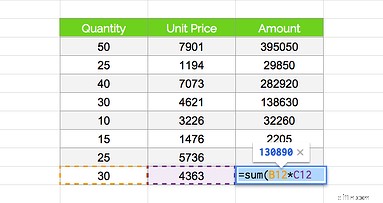
SORT
Sortir memungkinkan Anda untuk memesan inventaris berdasarkan ukuran nomor, atau warna, sehingga Anda dapat melihat produk berdasarkan penjualan, profitabilitas, atau sisa stok untuk menelusuri produk dengan cepat dan mudah. Tidak mengherankan, fungsi sortir akan salah jika ada data Anda yang salah dimasukkan.
Jika Anda menggunakan rumus pengurangan (=B1-B2) ketika Anda memasukkan berapa banyak barang yang Anda jual, itu akan secara otomatis mengurangi jumlah itu dari nomor stok Anda saat ini, yang kemudian dapat Anda gunakan untuk mengurutkan berdasarkan stok, sehingga Anda dapat melihat barang mana yang paling sedikit Anda miliki. Ini juga dengan mudah menghindari masalah seputar tidak memesan produk karena Anda tidak tahu mana yang perlu Anda pesan.

RANK
Peringkat memungkinkan Anda untuk memberi peringkat item berdasarkan kuantitas penjualan, kuantitas inventaris, atau jumlah produk yang Anda terima. Karena paling masuk akal untuk memberi peringkat pada item dengan penjualan tinggi yang harus Anda isi kembali di bagian atas, Anda dapat menggunakannya untuk mengatur inventaris Anda berdasarkan salah satu spesifikasi.
Peringkat berbeda dari Urutkan karena Urutkan mengatur data Anda secara berurutan ketika Anda memberi tahu Excel untuk melakukannya dengan mengklik "Urutkan", sementara peringkat melakukannya secara otomatis. Menariknya, itu tidak secara otomatis menyesuaikan urutan, jadi #1 Anda masih bisa berada di tengah halaman. Rumus peringkat Anda harus ditulis seperti ini:=Peringkat (Sel, Sel:Sel) , di mana sel yang disebutkan mencakup semua sel yang ingin Anda rangking.
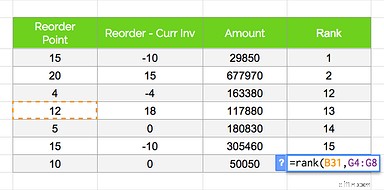
7 Kiat tentang cara mengelola spreadsheet Excel Anda untuk memastikan Anda melacak pergerakan inventaris secara akurat
1. Hindari jebakan dan kesalahan dengan inventaris Excel
Banyak profesional menghindari penggunaan Excel untuk manajemen inventaris karena alasan sederhana bahwa manusia rentan terhadap kesalahan. Menemukan kesalahan pada lembar angka dan data keras juga sulit kecuali Anda tahu persis apa yang Anda cari. Satu-satunya cara untuk menghindarinya adalah dengan membuat praktik terbaik audit mandiri dan tinjauan harian untuk meminimalkan kesalahan.
2. Perbarui segera
Pastikan bahwa siapa pun yang menangani pesanan segera memperbarui dokumen Excel untuk mencegah masalah. Excel bukan solusi manajemen inventaris real-time, jadi Anda tidak akan pernah bisa melihat nilai inventaris sebenarnya pada saat itu, tetapi penting untuk memastikan bahwa itu diperbarui sesering mungkin untuk menghindari masalah seperti penjualan berlebih produk yang Anda tidak dapat memesan di awal.
3. Gunakan awan
Dokumen Excel offline tradisional sangat terbatas karena hanya satu orang yang dapat menggunakan lembar tersebut sekaligus. Menggunakan Excel di Cloud (OneDrive) atau alternatif Google, memastikan bahwa Anda dapat mengundang banyak orang ke sheet dan mengeditnya sekaligus untuk meningkatkan audit mandiri, memasukkan data dari berbagai sumber, dan mempercepat proses. Itu juga dilengkapi dengan manfaat tambahan dari pencadangan dan sinkronisasi otomatis di semua perangkat Anda sehingga Anda dapat mengedit di iPad, atau di komputer Anda di rumah.

4. Luangkan waktu untuk menggabungkan data
Meluangkan waktu untuk mengkonsolidasikan data Anda setiap bulan memungkinkan Anda membuat bagan yang menguraikan berapa banyak yang Anda jual di setiap periode. Anda harus melakukannya setiap bulan dan setiap tiga bulan, dengan memberikan perhatian khusus pada hari libur dan acara.
Salah satu masalah terbesar yang dimiliki banyak orang dengan Excel adalah tidak dapat dengan mudah menganalisis data historis Anda – tetapi meluangkan waktu untuk menambahkan seluruh data bulan Anda ke dalam tabel pivot yang mudah dibaca akan memperbaikinya. Ini memakan waktu, tetapi memungkinkan Anda untuk melacak penjualan Anda berdasarkan periode, dan selama musim yang berbeda, untuk pengoptimalan inventaris yang lebih baik di masa mendatang.
Berikut cara membuat tabel pivot di Excel:
- Klik 'Sisipkan', Pilih 'Tabel', pilih 'PivotTable'. (klik panah di bawah PivotTable untuk membuat bagan.
- Pilih rentang tabel (I.E. 1A-21G) di kotak dialog Buat Tabel Pivot yang muncul.
- Pilih lokasi tabel pivot baru (lembar kerja baru atau yang sudah ada).
- Klik 'Oke'.
- Sesuaikan Tabel Pivot Anda sesuai kebutuhan.
5. Tinjau data Anda
Excel dapat menjadi alat yang berharga untuk melacak inventaris, tetapi terserah Anda untuk memastikan bahwa Anda melacak dan menghitung semua yang diperlukan. Misalnya:
- jika Anda melacak waktu untuk memesan ulang, apakah Anda sudah memasukkan waktu tunggu (waktu dari pabrik ke gudang atau 3PL) dalam perhitungan Anda?
- Apakah Anda menghitung laba berdasarkan penjualan, atau berdasarkan laba per item yang sebenarnya?
- Apakah Anda menggunakan inventaris Anda untuk langsung menghitung pajak penjualan?
- Apakah total nilai inventaris Anda berdasarkan nilai jual kembali atau pembelian?
Memeriksa angka-angka yang Anda gunakan dalam perhitungan Anda untuk memastikan bahwa angka-angka itu benar dapat menghemat kesalahan yang mahal dan memakan waktu di masa mendatang.
6. Audit dan tinjau
Excel bergantung pada orang untuk memasukkan data kecuali Anda memiliki pemindai kode batang yang terhubung ke sistem Anda, dan itupun tidak semuanya otomatis. Hal ini akan menyebabkan kesalahan manusia, yang dapat membuang seluruh penawaran dan permintaan Anda saat Anda memesan ulang terlalu banyak atau tidak cukup, atau terlalu rendah atau terlalu melebih-lebihkan keuntungan.
Kebijakan untuk melacak semua yang ada di atas kertas dan juga di dokumen Excel memungkinkan Anda memeriksa inventaris setiap akhir hari untuk memperbaiki kesalahan.
7. Ketahui kapan harus meningkatkan
Excel tidak bekerja dengan volume inventaris sedang hingga besar karena ratusan kolom terlalu rumit, memakan waktu, dan sulit untuk dilacak dan diperbarui. Pada titik tertentu, Anda harus meningkatkan ke sistem manajemen inventaris khusus, dan Anda harus tahu kapan harus melakukannya.
Perangkat lunak manajemen inventaris seperti QuickBooks Commerce layak untuk diinvestasikan jika Anda memiliki inventaris produk yang terus bertambah, sering memindahkan produk dari lokasi ke lokasi (seperti dari pemasok ke gudang 3PL, ke toko fisik Anda atau ke pelanggan) dan ingin menangani banyak volume atau beberapa pelacakan lokasi secara real time. Anda dapat mempertimbangkan jumlah jam, sakit kepala dan stres, serta kesalahan yang Anda simpan saat memutuskan apakah akan meningkatkan ke sistem manajemen pesanan atau tidak.
QuickBooks Commerce memungkinkan Anda untuk mengelola seluruh penjualan, manajemen inventaris, akuntansi, dan proses operasional dari satu dasbor – yang sama dengan peningkatan efisiensi yang hampir dijamin. Tidak seperti Excel dan alat inventaris dasar lainnya, QuickBooks Commerce juga mengambil data mentah dan membuat laporan intelijen otomatis yang memberi Anda wawasan yang mudah dipahami tentang di mana bisnis Anda berkinerja terbaik dan di mana itu dapat ditingkatkan.
Sistem manajemen inventaris khusus membantu Anda dalam segala hal mulai dari mengoptimalkan inventaris untuk penjualan dan laba atas investasi yang lebih baik hingga mengembangkan bisnis Anda dan memperluas ke outlet penjualan tambahan seiring pertumbuhan basis konsumen Anda – sehingga solusi manajemen inventaris Anda harus tumbuh bersama Anda.
Semakin banyak penjualan yang Anda hasilkan, semakin banyak kebutuhan Anda akan manajemen inventaris yang efektif meningkat. Menggunakan Excel akan memungkinkan Anda untuk memangkas biaya pada awalnya, tetapi pada akhirnya, sistem manajemen inventaris khusus akan diperlukan untuk menghemat waktu dan uang dalam jangka panjang.
Jika Anda telah menggunakan templat daftar inventaris dasar di Excel tetapi membutuhkan sesuatu yang lebih canggih, daftarlah untuk uji coba 14 hari QuickBooks Commerce tanpa biaya.
Temukan tips lainnya tentang menggunakan Excel untuk manajemen inventaris.
Manajemen stok
- Manajemen persediaan
- Konsep Manajemen Inventaris
- Faktor-Faktor yang Menyebabkan Inefisiensi Persediaan
- Faktor-faktor yang mempengaruhi Operasi Inventaris
- Tantangan Operasional dalam Manajemen Inventaris
- Pendekatan Perusahaan terhadap Kesehatan Inventaris
- Perencanaan Inventaris - Konsep Dasar
- Praktik Manajemen Inventaris yang Baik
-
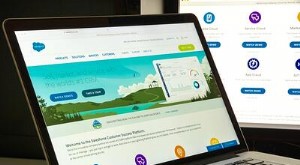 Manajemen inventaris tenaga penjualan:teknik dasar
Manajemen inventaris tenaga penjualan:teknik dasar Catatan TradeGecko tidak terintegrasi dengan Salesforce. Apa itu Tenaga Penjualan Perangkat lunak manajemen hubungan pelanggan (CRM) biasanya mengelola semua informasi pelanggan bisnis Anda di satu...
-
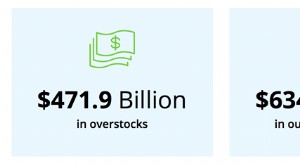 Titik buta terbesar bisnis:Teknik manajemen inventaris
Titik buta terbesar bisnis:Teknik manajemen inventaris Di TradeGecko, kami hidup dan bernafas dalam manajemen inventaris dan memperjuangkan nilai teknik manajemen inventaris yang efektif dalam mencapai pertumbuhan bisnis. Namun kenyataannya, banyak bisnis...